
お絵かきに必要なのはiPadか液タブかどれか悩むよね
こんにちは。Monoです。
デジタルでお絵かきしたいけど何を買おうか選択肢が多くて悩みませんか。私は悩んで全部買いました。
何年も使い続けていますが、結局最終的に生き残った端末を紹介します。
購入した端末
SurfacePro6
iPad 12.9インチ(第5世代)
Wacom 液タブ
Wacom 板タブ
普段使っているお絵かきソフト
Photoshop
illustrator
ClipStudio
結論、何が一番良かったか
Wacomの液タブです。
Wacom Cintiq16を使っています。
こんなにiPadをずっと使っているのにWacomになるの?って感じになると思うのですが、理由は後述します。
それから、iPadでお絵かきしたい人向けの所感も書いています。
SurfacePro
SurfaceはMicrosoftが提供しているタッチパネル式のWindowsのノートパソコンです。
別売りですが専用のペンがあって、それで画面に絵が描けます。Windowsなので、色んなイラストソフトを使えるのがメリットです。
ペンはこんな感じ。
特に不満なく使えます。レビューにあったジッターというストロークが震えるようなこともなく、使いたいソフトも使えるので便利です。
ClipStudioの買い切り版も使えるし、Photoshopも使えるしillustratorも使えるし不満らしい不満はなかったです。
ただ、持ち運びに最適か?と言われると…重たい…。
重たい上にがっつり絵を描いていると背面が熱々になります。熱々になる上に、バッテリー持ちも真剣に絵を描いていたらかなりの勢いで消耗するので、家で使う分には良かったのですが、持ち運びには微妙でした。
あと、周辺機器がありません。
iPadPro11インチ
第五世代の話です。今はiPadPro11インチを持っています。
お絵かきにはiPadだよね~!わかるわかる…わかるんですけど、iPad、12.9インチ第5世代の話ですが、かなり重くて大きかったので、自宅用に成り果てました。
iPad、絵をしっかり描こうと思うと13インチしか選択肢が難しいんじゃないかと思います。
iPad11インチでClipStudioのスタジオ版画面を見てみましょうか。

PC画面だと開きっぱなしのレイヤー表示をオフ、使う度に開かないといけなカラーパレット、投げ縄ツールなどのよく使う機能などはツールボックスに寄せられます。この画面は私が作りましたし、ClipStudioの簡易モードにすればもっと画面はすっきりしますが、必要なツールを全て隠されるのであまり好んで使いません。そうするならProcreateを使うからです。
漫画を描こうとしたりするとWacomに移動します。画面が小さい。
それでもやっぱりiPadがいい!
そんな方には、どれだけのイラストを描くかというお話になります。
Procreateでは、iPadのスペックによって使用出来るレイヤー数が限られています。
本格的に仕事としてイラストを描く時、大量の差分を用意する事でレイヤー数が300を超えるというのも結構な頻度であります。
ClipStudioの最大レイヤー数は作成しているイラストの解像度にも寄りますが、公式では上限がないと謳っておりユーザーの質問プラットフォームでも公式回答ではありませんが10,000とありました。が、これは単純に開ける数の問題で、円滑にレイヤー1枚だった場合と同じ動作をするとは限りません。
私は絵を描く時にClipStudioのタイムラプスの保存もしていますが、開く時に結構な時間が掛かります。酷い時は10分ぐらいかかる時があります。
Procreateには使用最大レイヤー数の計算が公式にあるので、私の作業環境で見てみましょう。
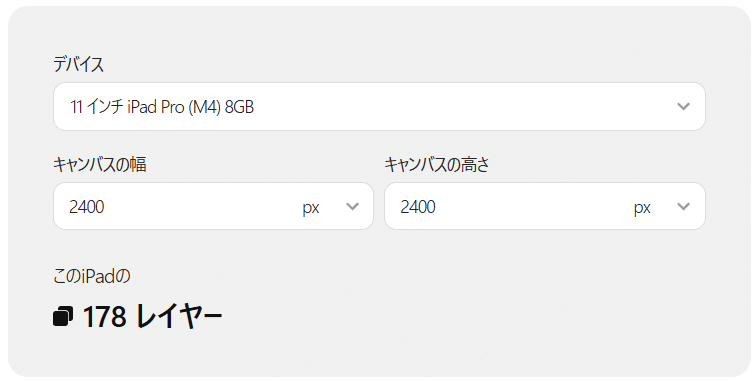
178レイヤー!
顔、目、服、腕、耳、装飾品、背景、影、差分諸々やっているとあっという間に使い切ります。
私はこれすごく後悔していて、iPadM4の11インチを買うのであれば、1Tの方を買っておけば良かったと後悔しています。
1Tの方はコア数が6コアです。私が持っているのは4コアの方なので、すごーーーく後悔。容量だけでなくスペックも違ったとは。
そうでなくても1Tの方が良かったです。
iCloud+があるからいいや、と思ったのですが、iCloudに保管したデータを読み込む時、3分~5分ぐらい待つ事があります。
今からでも買い換えたいぐらいです。次買う時は1Tにしますわ。
コア数の問題なのか分かりませんが、描いている時ものすごく熱くなってたまに画面がフリーズします。
熱中している時にこれをやられるとしんどいので、基本的にカバーを外して使います。
また、スタジオモードで使う場合、ショートカットを使う時にキーボードがないと画面左端にコマンドキーを表示されるので更に画面が小さくなります。
私はキーボードを別でつけるのであれば、もうパソコンに移った方が早いと思ってしまうタイプなので、悪くはないんだけどiPadにこだわる理由はないな、という感覚でいます。
一長一短で、作業環境によってベストは変わる
元も子もない結論ですが、こんな感じです。
テキトーにラフ的な絵を描く時はiPadで十分ですが、今のスマートフォンやパソコンのモニターの高画質化に耐えられる画像を描こうとすると、iPadだとスペック不足のような気がします。
でもプロの人はみんなiPad使ってるって?
作業一部を切り取れば、iPadでも出来る事、得意な事があります。
ストロークが綺麗に思い通りに引けるので、この書き心地はWacomでは再現出来ません。
ペン入れとか軽い作業までは、iPadで完結する事も出来ますし、絵の描き方もあります。
レイヤーを複数枚使わず数枚で描きあげられるような厚塗りだと全然iPadでも作業出来ます。
絵をそこまで高解像度で描く必要があるのか、という話ですが、せっかく描いた絵、ウェブブラウザによって強制拡大されてギザギザになった絵、見たくないですよね。
そうでなくてもプロとして仕事をするのに、相手の会社様の指定した様式でデータの提供依頼をされる事があります。
イラストレーター形式とフォトショップ形式が多いです。
印刷所などに発行して貰う際は、ClipStudioのフォーマットに対応している事が多いです。
将来的に本格的に絵を描く方はパソコン以外でやるとなると、出来ない事はないですが縛りプレイに近いので初心者にはハードルが高いです。
Apple製品は学生さんだと割引が使えるので、学生のうちにパソコンに慣れておいた方がいいと思います。
が、私は純粋にiPad可愛いし、出来る事はお絵かきだけないので、魅力的なiPadで色んな事を兼用したい気持ち、めちゃくちゃ分かります。
自分で納得できる作業環境をいろいろ試してみるのも、楽しいのでお勧めです!
ここまで読んで頂きありがとうございました。
